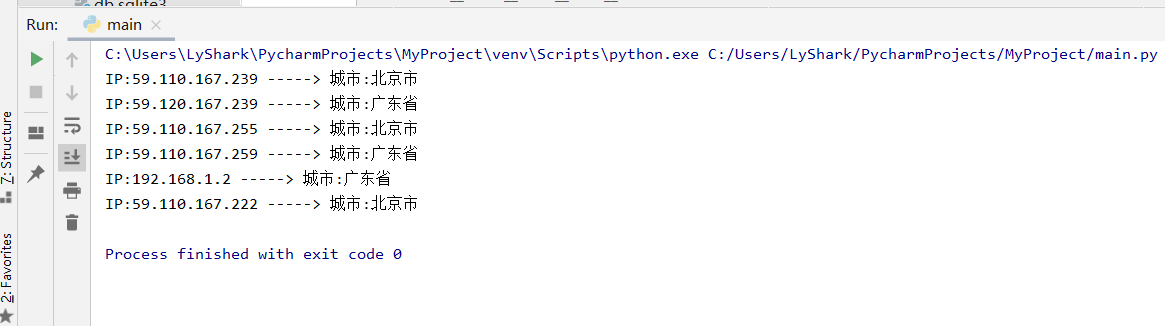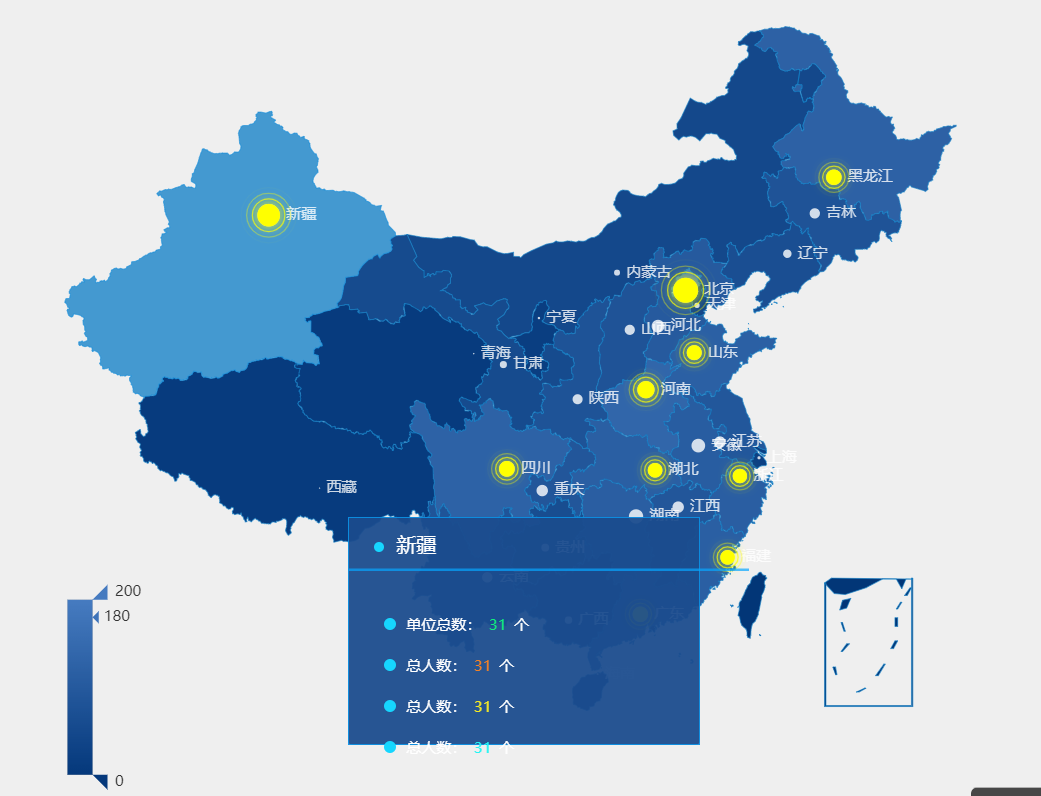- 1ObservableCollection 实现添加后排序_.net observablecollection绑定后排序
- 2C++ 如何设计好用的API_c++ api设计
- 3关于使用imageloader遇到的问题记录_imagesloaded插件报错h is not iterable
- 4curl php 宝塔 开启_用宝塔windows面板建站时nginx+php并发阻塞(用curl请求本地文件无限超时)问题解决方法,提高性能...
- 5python小游戏----外星人入侵_python外星人入侵代码
- 6【Error2013:2013 lost connection to MYSQL server在处理大量数据运行中报错解决方法】_2013 lost connection to server
- 7最全计算机图形学面试资料整理_计算机图形学面试题
- 8SpringBoot3响应式编程----StreamAPI
- 9【目标检测算法】详解 YOLO(You only look once)_yolo 过滤 小
- 10如何计算首屏加载时间?
Django 配合Echarts绘制图表_django+echarts
赞
踩
在前面我总结了关于DjangoAdmin的使用技巧,利用DjangoAdmin这个后台管理功能,自己定制页面可以完成非常多的功能,下面我们将重点研究主机图形的绘制,展示和报表等功能的具体实现步骤,这里也算是个人的一点点经验。
定制查询图形功能
urls.py
- from django.contrib import admin
- from django.urls import path
- from MyWeb import views
- urlpatterns = [
- path('', admin.site.urls),
- path("grup/",views.grup)
- ]
views.py
- from django.shortcuts import render,HttpResponse
- def grup(request):
- if request.method == "POST":
- StartData = request.POST.get("StartData")
- EndData = request.POST.get("EndData")
- sel = request.POST.get("selec")
- print(StartData,EndData,sel)
-
- return render(request,"grup.html")
grup.html
- {% extends "admin/base_site.html" %}
- {% load i18n static %}
-
- {% block content %}
-
- <form action="/grup/" method="post">
- 开始时间: <input type="datetime-local" name="StartData" />
- 结束时间: <input type="datetime-local" name="EndData" />
-
- <select name="selec">
- <option value="CPU">CPU负载</option>
- <option value="Mem">内存负载</option>
- </select>
- <input type="submit" value="查询">
- </form>
- <br>
- <div id="main" style="width: 90%; height: 300px; border: 1px solid #eecc11; padding: 40px">
- <script src="http://echarts.baidu.com/dist/echarts.min.js"></script>
- <script>
- var mychart = echarts.init(document.getElementById("main"));
- var option = {
- xAxis: {
- type: 'category',
- data: ['Mon', 'Tue', 'Wed', 'Thu', 'Fri', 'Sat', 'Sun']
- },
- yAxis: {
- type: 'value'
- },
- series: [{
- data: [820, 932, 901, 934, 1290, 1330, 1320],
- type: 'line'
- }]
- };
- mychart.setOption(option)
-
- </script>
-
- {% endblock %}
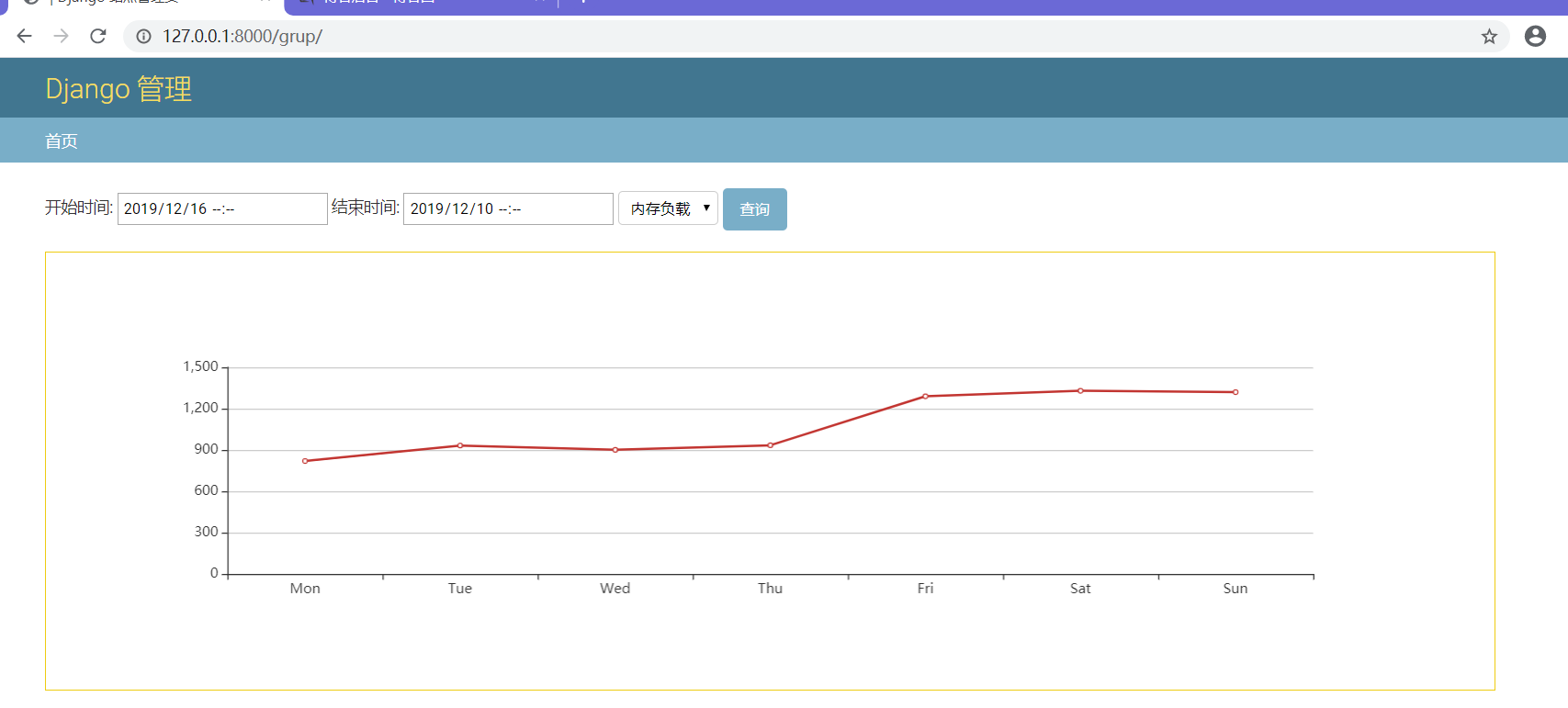
更新数据 为了方便后期内容,批量填充数据.
- import os,sys,sqlite3
- import time,psutil,datetime
- def GetCPU_Load(addr):
- dic = {}
- times = datetime.datetime.now().strftime("%Y-%m-%dT%H:%M")
- cpu = psutil.cpu_percent(interval=None,percpu=True)
- dic["Address"] = addr
- dic["Times"] = times
- dic["load5"] = cpu[0]
- dic["load10"] = cpu[1]
- dic["load15"] = cpu[2]
- return dic
-
- if __name__ == "__main__":
- conn = sqlite3.connect("db.sqlite3")
- cursor = conn.cursor()
- while True:
- dic = GetCPU_Load("192.168.1.1")
- insert = 'insert into MyWeb_cpu(Address,Times,load5,load10,load15) values("{}","{}","{}","{}","{}")'.\
- format(dic["Address"],dic["Times"],dic["load5"],dic["load10"],dic["load15"])
- print(insert)
- cursor.execute(insert)
- conn.commit()
- time.sleep(1)
来看下数据库的设计。

- {% extends "admin/base_site.html" %}
- {% load i18n static %}
- {% load static %}
- {% block title %}{{ site_title|default:_('Django site admin') }}{% endblock %}
-
- {% block content %}
- <form action="/cpu/" method="post">
- 主机地址: <input type="text" name="Address" />
- 开始时间: <input type="datetime-local" name="StartData" />
- 结束时间: <input type="datetime-local" name="EndData" />
- <select name="selec">
- <option value="CPU">CPU负载</option>
- <option value="Mem">内存负载</option>
- </select>
- <input type="submit" value="查询">
- </form>
-
- {{ time }}
- {{ load }}
- from django.shortcuts import render,HttpResponse
- from MyWeb import models
- import time,datetime
-
- def cpu(request):
- if request.method == "POST":
- times = []
- load = []
- Address = request.POST.get("Address")
- StartData = request.POST.get("StartData")
- EndData = request.POST.get("EndData")
- ret = models.CPU.objects.raw('select * from MyWeb_cpu where Times>="{}" and Times <="{}";'.
- format(StartData,EndData))
- for item in ret:
- times.append(item.Times.split("T")[1])
- load.append(item.load5)
- return render(request,"index.html",{"time":times,"load":load})
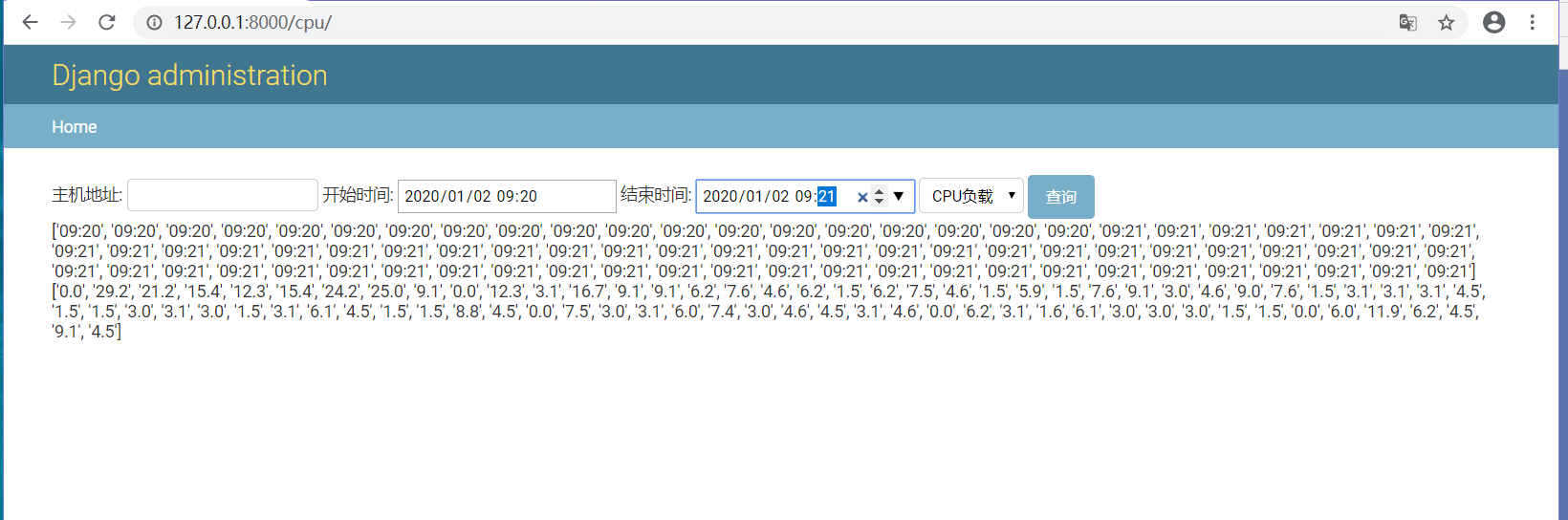
有个问题,没有解决,可能得用json发数据。
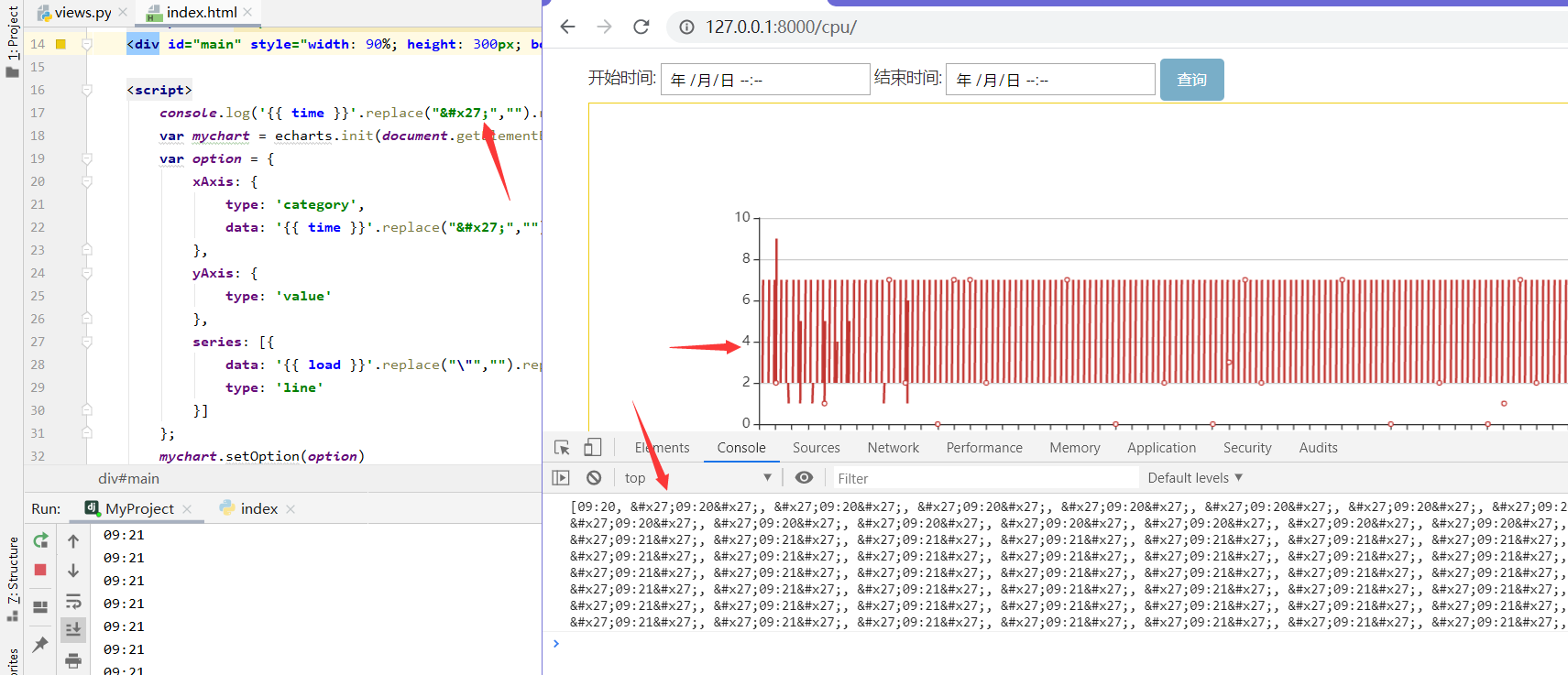
最后没找到解决方法,应该是要用json序列化一下就好。
- <!--name: index.html-->
- {% extends "admin/base_site.html" %}
- {% load i18n static %}
- {% load static %}
- {% block title %}{{ site_title|default:_('Django site admin') }}{% endblock %}
-
- {% block content %}
- <form action="/cpu/" method="post">
- 开始时间: <input type="datetime-local" name="StartData" />
- 结束时间: <input type="datetime-local" name="EndData" />
- <select name="selec">
- <option value="CPU">CPU Load5 负载</option>
- </select>
- <input type="submit" value="检索图形">
- </form>
-
- <div id="main" style="width: 90%; height: 300px; border: 1px solid #eecc11; padding: 40px">
- <script src="http://echarts.baidu.com/dist/echarts.min.js"></script>
- <script>
- var mychart = echarts.init(document.getElementById("main"));
- var option = {
- grid:{
- top:"50px",
- left:"50px",
- right:"15px",
- bottom:"50px"
- },
- xAxis: {
- type: 'category',
- data: {{ cpu_data }}
- },
- yAxis: {
- type: 'value'
- },
- series: [{
- type: 'line',
- data: {{ cpu_data }}
- }]
- };
- mychart.setOption(option)
- </script>
- {% endblock %}
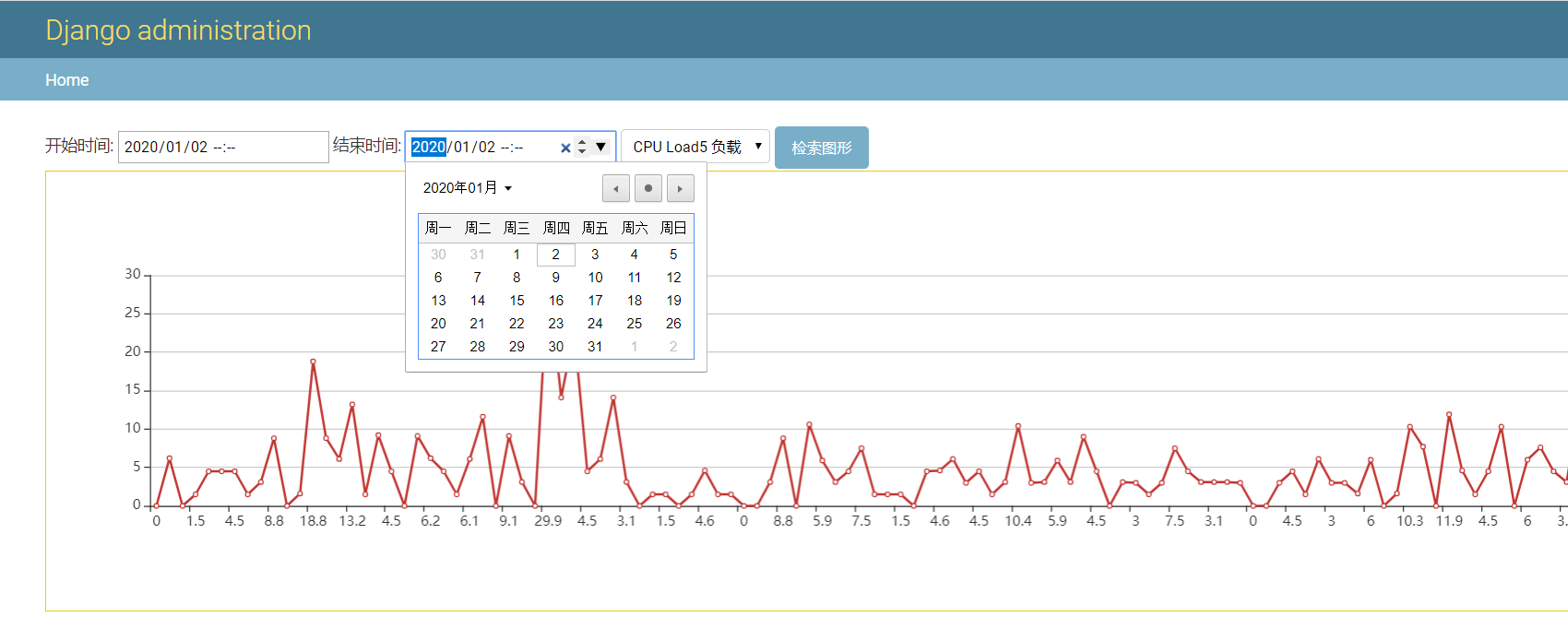
顺便加上IP查询功能,则更加完整了。
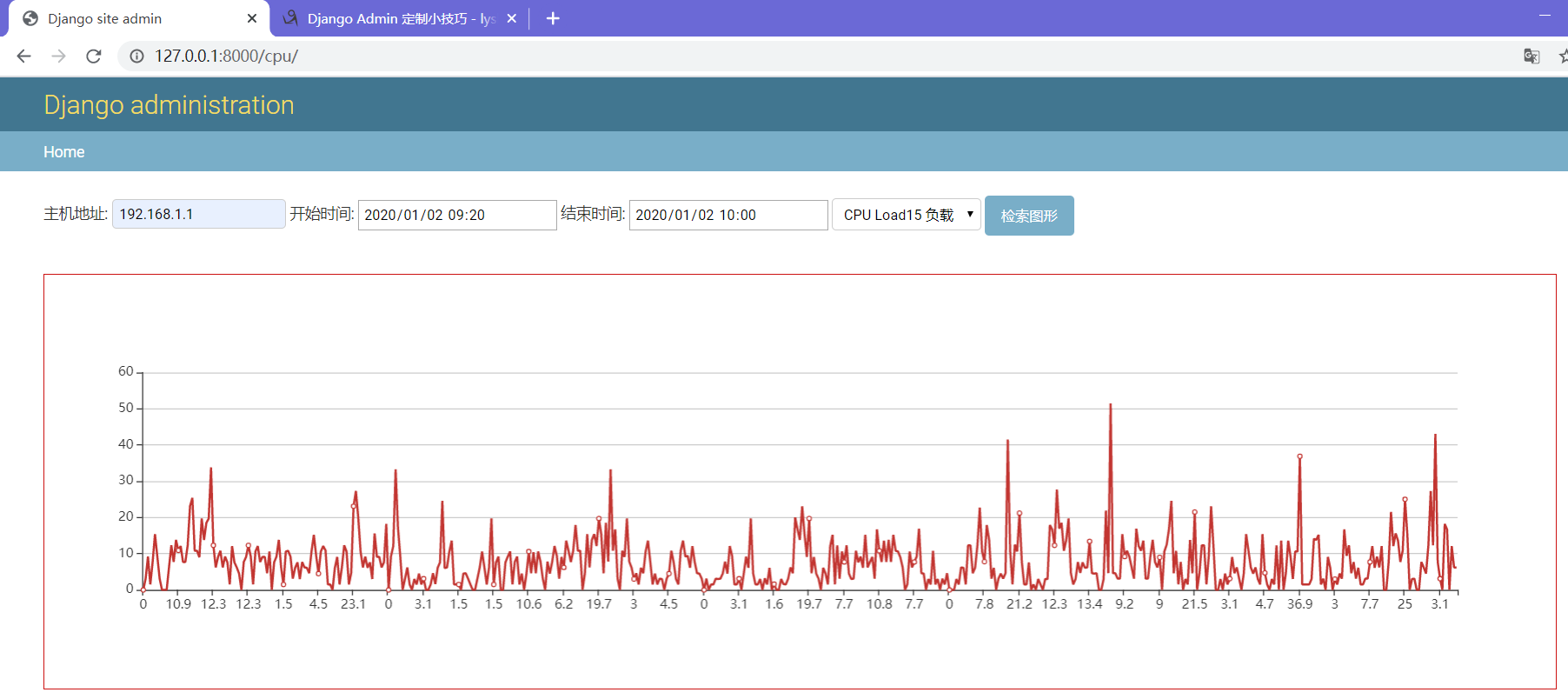
上方form表单提交后会自动清除表单内容,如果不想清空,可以使用ajax方式提交,或使用一下方法来完成.
- {% block content %}
-
- <form action="/fw/" method="post" target="not_iframe">
- <input type="text" name="user"/>
- <input type="submit" value="提交">
- </form>
-
- <iframe id="id_iframe" name="not_iframe" style="display:none;"></iframe>
- {% endblock %}
本机仪表盘
- {% extends "admin/base_site.html" %}
- {% load i18n static %}
- {% load static %}
- {% block title %}{{ site_title|default:_('Django site admin') }}{% endblock %}
-
- {% block content %}
-
- <div id="cpuChart" style="width: 32%; height: 380px; border: 1px solid #dddddd; float:left; margin-right: 8px;"></div>
-
- <div id="memChart" style="width: 32%; height: 380px; border: 1px solid #dddddd; float:left; margin-right: 8px;"></div>
-
- <div id="diskChart" style="width: 32%; height: 380px; border: 1px solid #dddddd; float:left; margin-right: 8px;"></div>
-
- <script src="https://cdn.bootcss.com/echarts/4.6.0/echarts.min.js"></script>
- <script>
- var cpuChart = echarts.init(document.getElementById("cpuChart"));
- var option = {
- series: [
- {
- type: 'gauge',
- detail: {formatter: '{value}%'},
- data: [{value: 44, name: 'CPU 利用率'}]
- }
- ]
- };cpuChart.setOption(option, true);
- </script>
- <script>
- var memChart = echarts.init(document.getElementById("memChart"));
- var option = {
- series: [
- {
- type: 'gauge',
- detail: {formatter: '{value}%'},
- data: [{value: 25, name: '内存利用率'}]
- }
- ]
- };memChart.setOption(option, true);
- </script>
- <script>
- var diskChart = echarts.init(document.getElementById("diskChart"));
- var option = {
- series: [
- {
- type: 'gauge',
- detail: {formatter: '{value}%'},
- data: [{value: 18, name: '磁盘使用量'}]
- }
- ]
- };diskChart.setOption(option, true);
- </script>
- {% endblock %}
增加自定义页面(本机图形监控): 除了默认页面可以使用以外,还可以自己创造一个新页面.
- <!--name: index.html(本机仪表盘)-->
- {% extends "admin/base_site.html" %}
- {% load i18n static %}
- {% load static %}
- {% block title %}{{ site_title|default:_('Django site admin') }}{% endblock %}
-
- {% block content %}
- <div id="cpuChart" style="width: 32%; height: 380px; border: 1px solid #dddddd; float:left; margin-right: 8px;"></div>
- <div id="memChart" style="width: 32%; height: 380px; border: 1px solid #dddddd; float:left; margin-right: 8px;"></div>
- <div id="diskChart" style="width: 32%; height: 380px; border: 1px solid #dddddd; float:left; margin-right: 8px;"></div>
- <script src="https://cdn.bootcss.com/echarts/4.6.0/echarts.min.js"></script>
- <script>
- var cpuChart = echarts.init(document.getElementById("cpuChart"));
- var option = {
- series: [
- {
- type: 'gauge',
- detail: {formatter: '{value}%'},
- data: [{value: 44, name: 'CPU 利用率'}]
- }
- ]
- };cpuChart.setOption(option, true);
- </script>
- <script>
- var memChart = echarts.init(document.getElementById("memChart"));
- var option = {
- series: [
- {
- type: 'gauge',
- detail: {formatter: '{value}%'},
- data: [{value: 25, name: '内存利用率'}]
- }
- ]
- };memChart.setOption(option, true);
- </script>
- <script>
- var diskChart = echarts.init(document.getElementById("diskChart"));
- var option = {
- series: [
- {
- type: 'gauge',
- detail: {formatter: '{value}%'},
- data: [{value: 18, name: '磁盘使用量'}]
- }
- ]
- };diskChart.setOption(option, true);
- </script>
- {% endblock %}
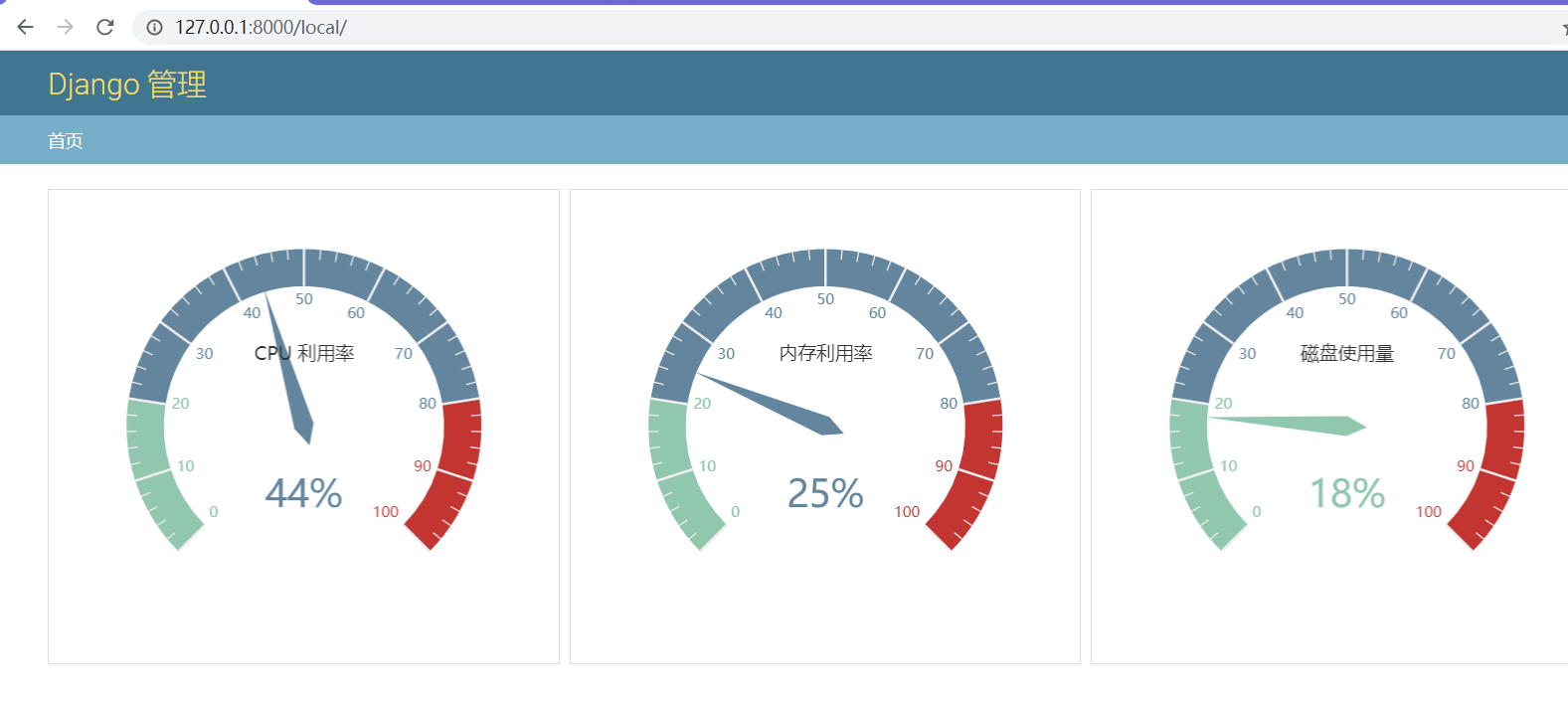
动态监控平台(折线图)
绘图
- <div id="echo" style="width: 100%; height: 400px; "></div>
- <script src="https://code.jquery.com/jquery-3.4.1.min.js" type="text/javascript"></script>
- <script src="https://cdn.bootcss.com/echarts/4.6.0/echarts.min.js"></script>
-
- <script type="text/javascript" charset="UTF-8">
- var display = function(time,cpu1,cpu5,cpu15){
- var echo =echarts.init(document.getElementById("echo"));
- var option = {
- // tooltip 鼠标放上去之后会自动出现坐标
- tooltip: {
- trigger: 'axis',
- axisPointer: {
- type: 'cross',
- label: {
- backgroundColor: '#6a7985'
- }
- }
- },// toolbox = 菜单栏中的各种小功能
- toolbox: {
- feature: {
- dataZoom: {
- yAxisIndex: 'none'
- },
- restore: {},
- saveAsImage: {}
- }
- },
- legend: {
- data: [ '1分钟负载', '5分钟负载', '15分钟负载']
- },
-
- xAxis: {
- type: 'category',
- data: time
- },
- yAxis: {
- type: 'value'
- },
- series: [
- {
- name: "1分钟负载",
- stack: "总量",
- data: cpu1,
- type: 'line'
- },
- {
- name: "5分钟负载",
- stack: "总量",
- data: cpu5,
- type: 'line'
- },
- {
- name: "15分钟负载",
- stack: "总量",
- data: cpu15,
- type: 'line'
- }
- ]
- };
- echo.setOption(option,true);
- };
- </script>
另一种刷新式绘图
- <script type="text/javascript" src="https://cdn.bootcss.com/echarts/4.6.0/echarts.min.js"></script>
- <div id="main" style="height:500px;width:1200px;border:1px solid #eecc11;padding:10px;"></div>
- <script type="text/javascript" charset="UTF-8">
- var display = function(time,cpu){
- // 负责初始化绘图画布
- var myChart = echarts.init(document.getElementById('main'));
- myChart.setOption({
- title: {
- text: '监控系统CPU资源'
- },
- tooltip: {},
- xAxis: {
- data: []
- },
- yAxis: {},
- series: [{
- name: 'cpu',
- type: 'line',
- data: []
- }]
- });
- // 下方就是给指定字段填充数据
- myChart.setOption({
- xAxis: {
- data: time
- },
- series: [{
- name: 'cpu', // 根据名字对应到相应的系列
- data: cpu
- }]
- });
- };
- // 首次显示加载动画
- myChart.showLoading();
- </script>
数据处理
- // 负责对参数的解析
- var time =["","","","","","","","","",""];
- var cpu1 = [0,0,0,0,0,0,0,0,0,0];
- var cpu5 = [0,0,0,0,0,0,0,0,0,0];
- var cpu15 = [0,0,0,0,0,0,0,0,0,0];
- var update = function(recv){
- time.push(recv.response[0]);
- cpu1.push(parseFloat(recv.response[1]));
- cpu5.push(parseFloat(recv.response[2]));
- cpu15.push(parseFloat(recv.response[3]));
- if(time.length >=10){
- time.shift();
- cpu1.shift();
- cpu5.shift();
- cpu15.shift();
- display(time,cpu1,cpu5,cpu15)
- }
- };
图形更新
- $(
- function () {
- fetchData();
- setInterval(fetchData, 1000);
- }
- );
- function fetchData(){
- $.ajax({
- url:"/_ajax/",
- type:"GET",
- dataType: 'json',
- success:function (recv) {
- update(recv);
- }
- })
- }
view.py
- from django.shortcuts import render,HttpResponse
- import os,subprocess,time,json
-
- def index(request):
- return render(request,"index.html")
-
- def ajax(request):
- if request.method == "GET":
- data = []
- data.append(time.strftime("%M:%S", time.localtime()))
- for key in ["system.cpu.util[,,avg1]", "system.cpu.util[,,avg5]", "system.cpu.util[,,avg15]"]:
- cmd = "C:/get.exe -s {} -p {} -k {}".format("192.168.1.20", "10050", key)
- proc = subprocess.Popen(cmd, shell=True, stdout=subprocess.PIPE)
- data.append(float(proc.stdout.readlines()[0].split()[0]))
- return HttpResponse(json.dumps({"response":data}))
urls.py
- from django.contrib import admin
- from django.urls import path
- from MyWeb import views
-
- urlpatterns = [
- path('admin/', admin.site.urls),
- path("cpu/",views.index),
- path("_ajax/",views.ajax)
- ]
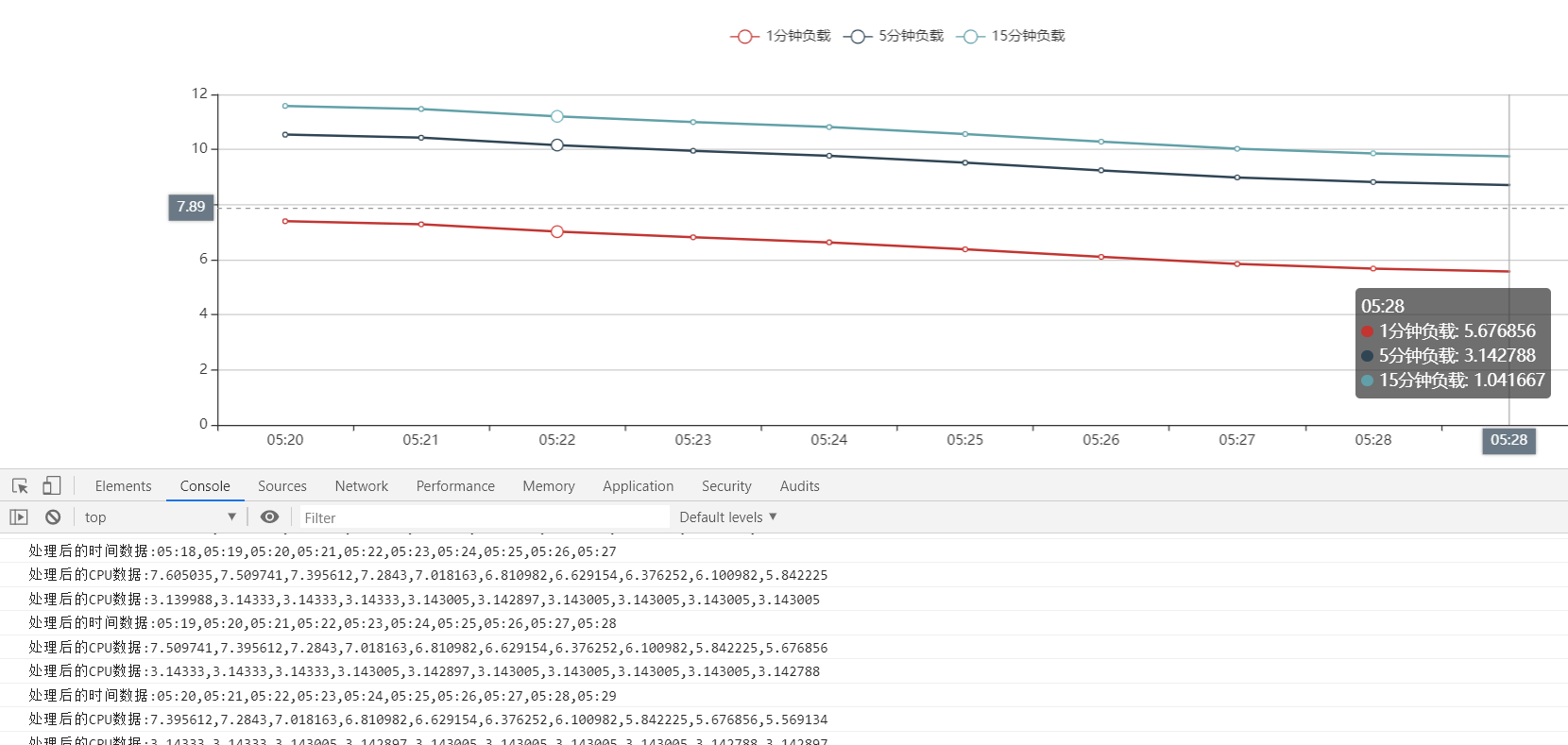
可能效果不是很明显,你可以稍微改一下代码。
- def ajax(request):
- if request.method == "GET":
- data = []
- data.append(time.strftime("%M:%S", time.localtime()))
- data.append(random.randint(1,100))
- data.append(random.randint(100, 200))
- data.append(random.randint(23, 90))
- return HttpResponse(json.dumps({"response":data}))
- // 负责对参数的解析
- var time =["","","","","","","","","","","","","","","","","","","","","","","","","","","","","","","","","","","","","","","",""];
- var cpu1 = [0,0,0,0,0,0,0,0,0,0,0,0,0,0,0,0,0,0,0,0,0,0,0,0,0,0,0,0,0,0,0,0,0,0,0,0,0,0,0,0];
- var cpu5 = [0,0,0,0,0,0,0,0,0,0,0,0,0,0,0,0,0,0,0,0,0,0,0,0,0,0,0,0,0,0,0,0,0,0,0,0,0,0,0,0];
- var cpu15 = [0,0,0,0,0,0,0,0,0,0,0,0,0,0,0,0,0,0,0,0,0,0,0,0,0,0,0,0,0,0,0,0,0,0,0,0,0,0,0,0];
- var update = function(recv){
- time.push(recv.response[0]);
- cpu1.push(parseFloat(recv.response[1]));
- cpu5.push(parseFloat(recv.response[2]));
- cpu15.push(parseFloat(recv.response[3]));
- if(time.length >=40){
- time.shift();
- cpu1.shift();
- cpu5.shift();
- cpu15.shift();
- display(time,cpu1,cpu5,cpu15)
- }
- };
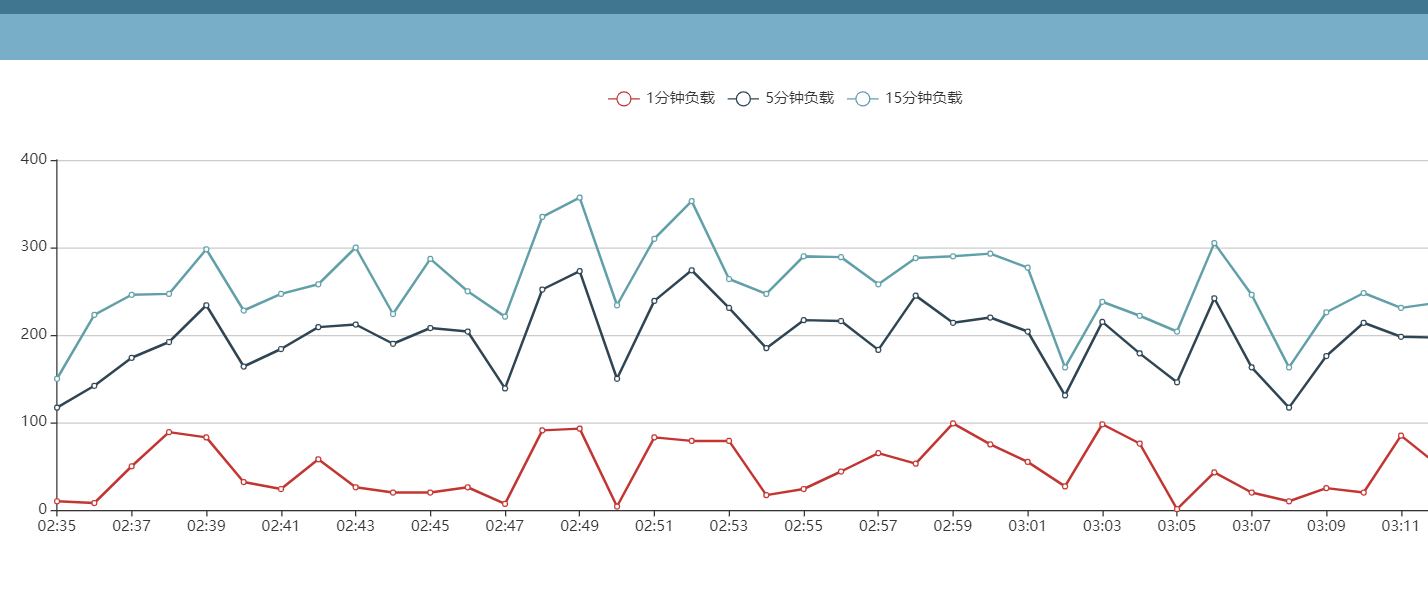
除了可以监控系统负载外,还可以监控网卡,监控内存等,原理都是一样的,网卡监控代码。
- {% extends "admin/base_site.html" %}
- {% load i18n static %}
- {% load static %}
- {% block content %}
- <div id="main" style="width: 100%; height: 400px;"></div>
- <script type="text/javascript" src="https://code.jquery.com/jquery-3.4.1.min.js"></script>
- <script type="text/javascript" src="https://cdn.bootcss.com/echarts/4.6.0/echarts.min.js"></script>
- <script type="text/javascript" charset="UTF-8">
- var display = function(){
- var main =echarts.init(document.getElementById("main"));
- var option = {
- // tooltip 鼠标放上去之后会自动出现坐标
- tooltip: {
- trigger: 'axis',
- axisPointer: {
- type: 'cross',
- label: {
- backgroundColor: '#6a7985'
- }
- }
- },// toolbox = 菜单栏中的各种小功能
- toolbox: {
- feature: {
- dataZoom: {
- yAxisIndex: 'none'
- },
- restore: {},
- saveAsImage: {}
- }
- },
- legend: {
- data: [ '网卡入口流量', '网卡出口流量']
- },
- // 负责绘图的配置
- xAxis: {
- type: 'category',
- data: [1,2,3,4,5,1,2,3,4,5]
- },
- yAxis: {
- type: 'value'
- },
- series: [
- {
- name: "网卡入口流量",
- stack: "总量",
- data: [1,2,3,4,5,1,2,3,4,5],
- type: 'line',
- areaStyle: {}
- },
- {
- name: "网卡出口流量",
- stack: "总量",
- data: [1,2,3,4,5,1,2,3,4,5],
- type: 'line',
- areaStyle: {}
- }
- ]
- };
- main.setOption(option,true);
- };
- display()
- </script>
- {% endblock %}
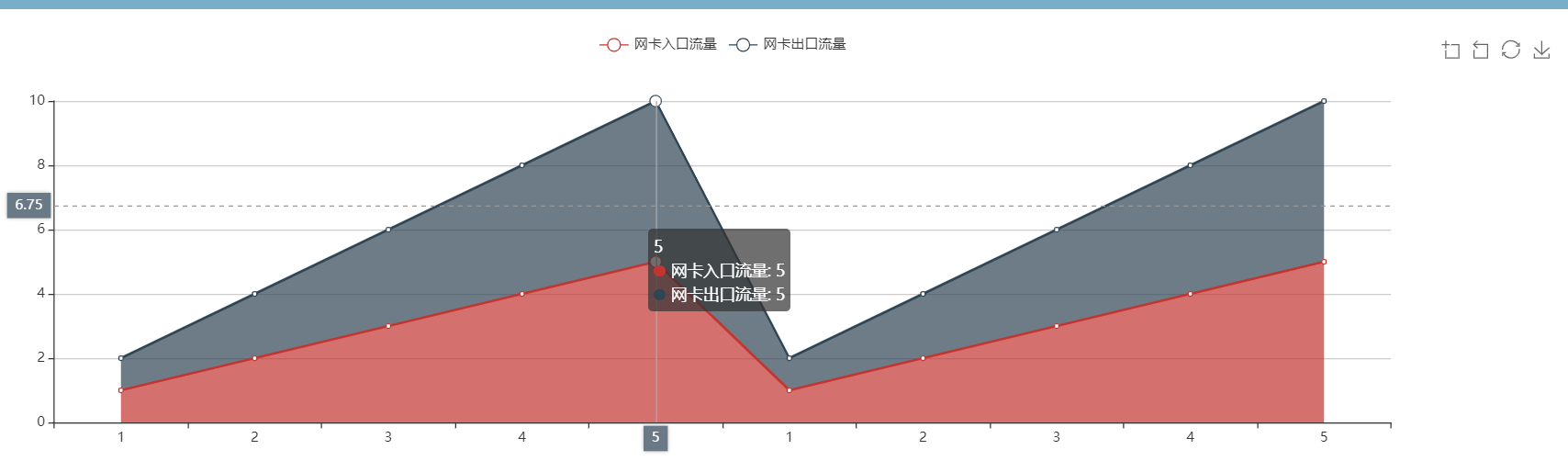
网站流量统计(折线图)
通过分析日志统计流量。
- import os,sys
-
- def log(path):
- key = []
- value = []
- for item in fp.readlines():
- date = item.split()[3]
- HourData = date.split(":")[1] + ":" + date.split(":")[2]
- if item.split()[9] != "-" and item.split()[9] != '"-"':
- SendByte = int(item.split()[9])
- key.append(HourData)
- value.append(SendByte)
- return dict(zip(key,value))
-
- fp = open("c://access.log","r")
- dic = log(fp)
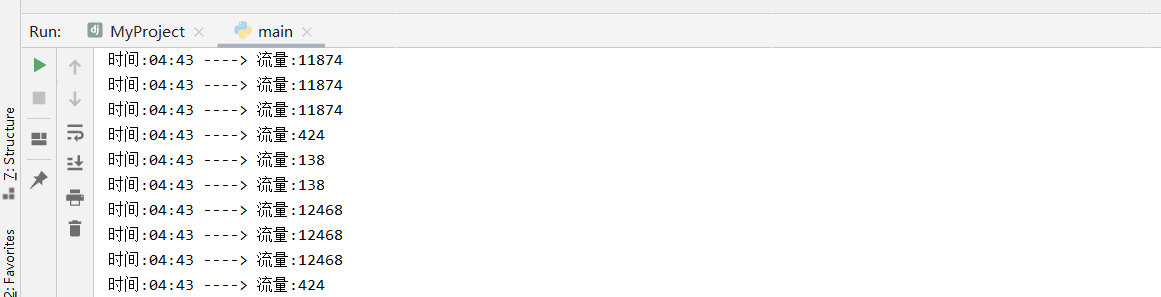
针对Web服务的流量统计 上面代码只能统计出所有的流量,无法叠加,可以以IP为例进行流量叠加。
- import os,sys
-
- def Count_IP_And_Flow(file):
- addr = {} # key 保存当前的IP信息
- flow = {} # value 保存当前IP流量总和
- Count= 0 # 针对IP地址的计数器
- with open(file) as f:
- contexts = f.readlines()
- for line in contexts:
- if line.split()[9] != "-" and line.split()[9] != '"-"':
- size = line.split()[9]
- ip_attr = line.split()[0]
- Count = int(size) + Count
- if ip_attr in addr.keys():
- addr[ip_attr] = addr[ip_attr] + 1
- flow[ip_attr] = flow[ip_attr] + int(size)
- else:
- addr[ip_attr] = 1
- flow[ip_attr] = int(size)
- return addr,flow
-
- if __name__ == "__main__":
- Address,OutFlow = Count_IP_And_Flow("c://access.log")
- print("地址计数:{} ---> 流量计数:{}".format(Address,OutFlow))
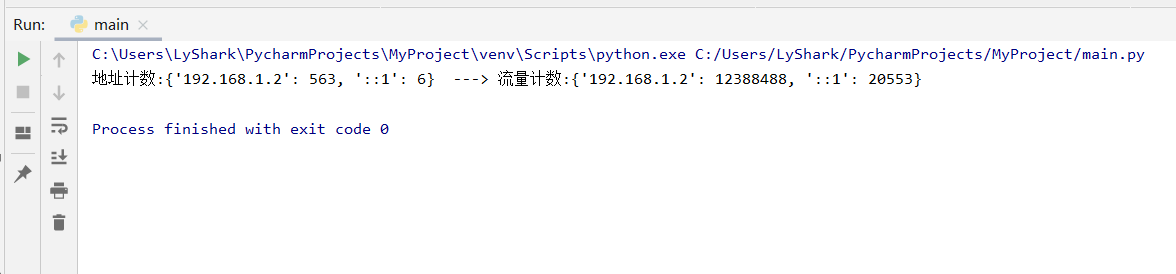
上面的代码,稍微修改一下就能统计时间与流量的关系。
- def Count_IP_And_Flow(file):
- addr = {} # key 保存当前的IP信息
- flow = {} # value 保存当前IP流量总和
- Count= 0 # 针对IP地址的计数器
- with open(file) as f:
- contexts = f.readlines()
- for line in contexts:
- if line.split()[9] != "-" and line.split()[9] != '"-"':
- size = line.split()[9]
- temp = line.split()[3]
- ip_attr = temp.split(":")[1] + ":" + temp.split(":")[2]
- Count = int(size) + Count
- if ip_attr in addr.keys():
- addr[ip_attr] = addr[ip_attr] + 1
- flow[ip_attr] = flow[ip_attr] + int(size)
- else:
- addr[ip_attr] = 1
- flow[ip_attr] = int(size)
- return addr,flow
-
- if __name__ == "__main__":
- Address,OutFlow = Count_IP_And_Flow("c://access.log")
- print("流量计数:{}".format(Address,OutFlow))
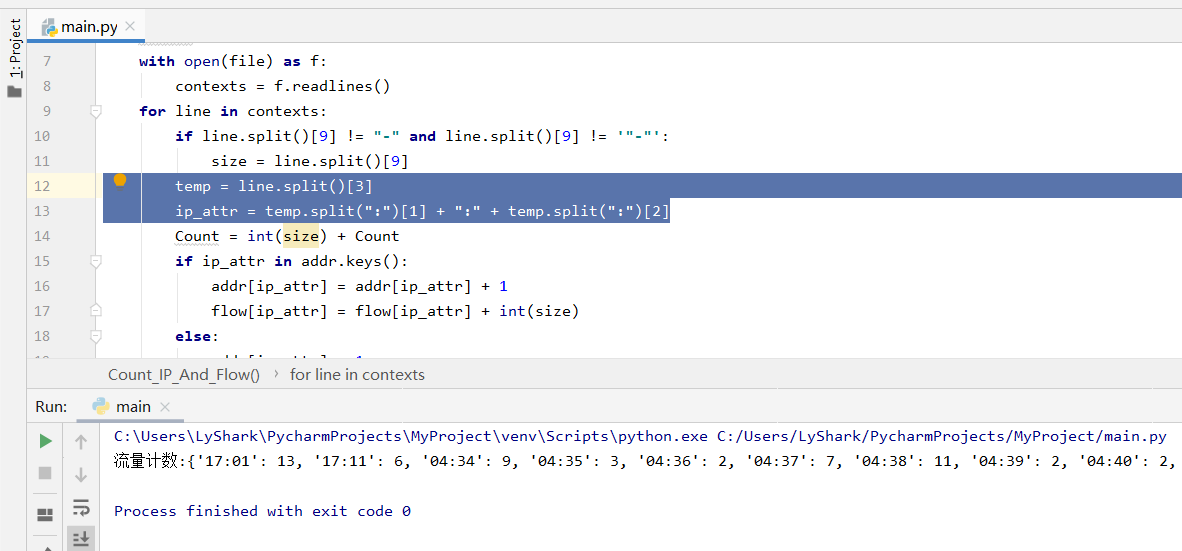
接着是绘图,这里直接把代码拿出来吧。
- {% extends "admin/base_site.html" %}
- {% load i18n static %}
- {% load static %}
- {% block content %}
- <link rel="stylesheet" href="https://www.blib.cn/cdn/bootstrap3.css">
- <div class="panel panel-primary" style="width: 100%;height: 30%; float: left">
- <div class="panel-heading">
- <h3 class="panel-title">网站流量统计</h3>
- </div>
- <div class="panel-body">
- <div id="main" style="width:100%; height: 400px"></div>
- </div>
- </div>
- <script src="https://www.blib.cn/cdn/echarts.js" type="text/javascript"></script>
- <script src="https://www.blib.cn/cdn/jquery.js" type="text/javascript"></script>
- <script type="text/javascript" charset="UTF-8">
- var kv = new Array();
- var keys = new Array();
- var values = new Array();
- kv = {{ data | safe }};
- for(var logkey in kv){
- keys.push(logkey);
- values.push(kv[logkey]);
- }
-
- var display = function() {
- var main = echarts.init(document.getElementById("main"));
- var option = {
- xAxis: {
- type: 'category',
- boundaryGap: false,
- data: keys
- },
- yAxis: {
- type: 'value'
- },
- series: [{
- data: values,
- type: 'line',
- areaStyle: {},
- }]
- };
- main.setOption(option,true);
- };
- display();
- </script>
- {% endblock %}
- from django.shortcuts import render
- import json
-
- def Count_IP_And_Flow(file):
- addr = {} # key 保存当前的IP信息
- flow = {} # value 保存当前IP流量总和
- Count= 0 # 针对IP地址的计数器
- with open(file) as f:
- contexts = f.readlines()
- for line in contexts:
- if line.split()[9] != "-" and line.split()[9] != '"-"':
- size = line.split()[9]
- temp = line.split()[3]
- ip_attr = temp.split(":")[1] + ":" + temp.split(":")[2]
- Count = int(size) + Count
- if ip_attr in addr.keys():
- flow[ip_attr] = flow[ip_attr] + int(size)
- else:
- addr[ip_attr] = 1
- flow[ip_attr] = int(size)
- return flow
-
- def index(request):
- OutFlow = Count_IP_And_Flow("c://access.log")
- print(OutFlow)
- return render(request,"index.html",{"data":json.dumps(OutFlow)})
效果图如下,我这台机器访问量很小,将就着看吧。
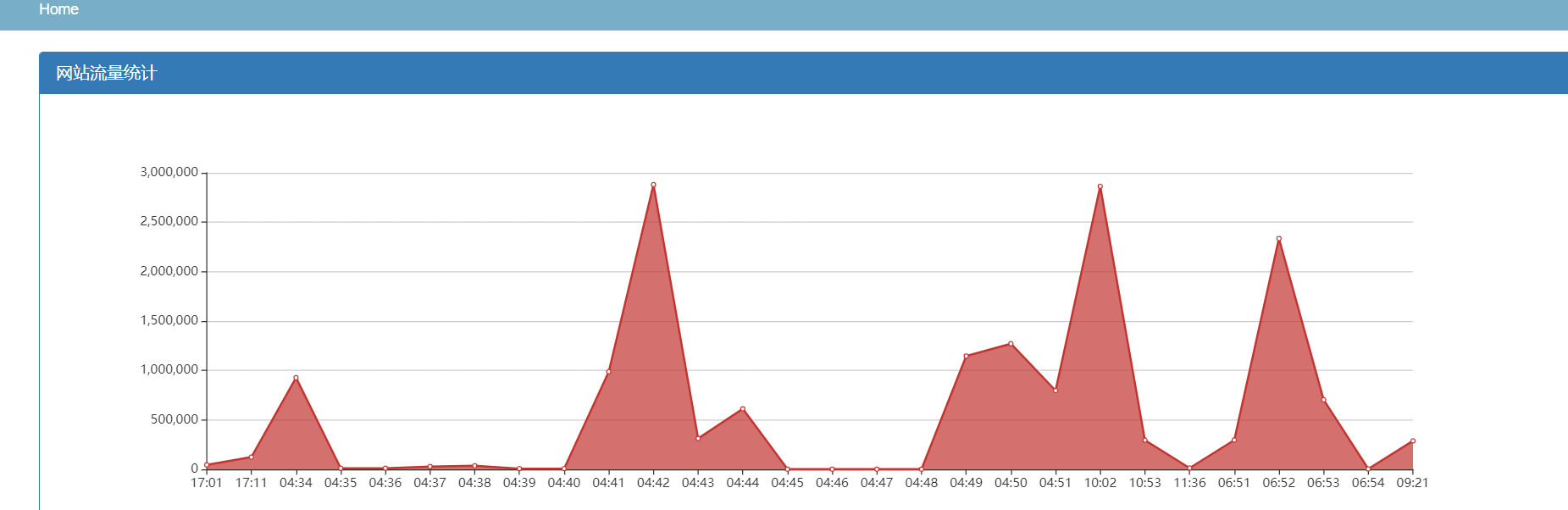
统计IP出现的次数。
- def IP_Count(file):
- ip = {}
- with open(file) as f:
- for i in f.readlines():
- ip_attr = i.strip().split()[0]
- if ip_attr in ip.keys():
- ip[ip_attr] = ip[ip_attr] + 1
- else:
- ip[ip_attr] = 1
- print(ip)
-
- IP_Count("c://access.log")
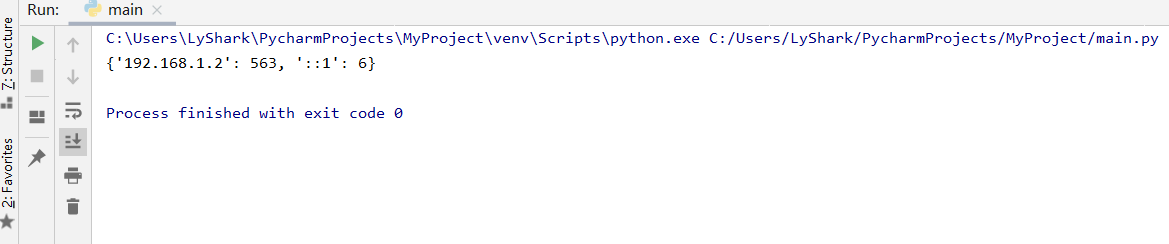
网站状态码统计(饼状图)
饼状图的绘制: 统计目标主机网页状态码,与个数,并绘制饼状图,饼图和其他图不太一样,绘制起来蛮烦一些。
- from django.shortcuts import render
- import json
-
- def Count_Flag_And_Flow(file):
- list = []
- flag = {}
- with open(file) as f:
- contexts = f.readlines()
- for line in contexts:
- it = line.split()[8]
- list.append(it)
- list_num = set(list)
- for item in list_num:
- num = list.count(item)
- flag[item] = num
- return flag
-
- def index(request):
- Address = Count_Flag_And_Flow("c://access.log")
- print(Address)
- return render(request,"index.html",{"data":json.dumps(Address)})
-
- from MyWeb import views
- urlpatterns = [
- path('admin/', admin.site.urls),
- path("log/",views.index)
- ]
- {% extends "admin/base_site.html" %}
- {% load i18n static %}
- {% load static %}
-
- {% block content %}
- <div id="main" style="width:50%; height: 300px"></div>
- <script src="https://www.blib.cn/cdn/echarts.js" type="text/javascript"></script>
- <script src="https://www.blib.cn/cdn/jquery.js" type="text/javascript"></script>
- <script type="text/javascript" charset="UTF-8">
- var kv = new Array();
- kv = {{ data | safe }}
- var test = new Array();
- for(var logkey in kv){
- test.push( {value:kv[logkey], name:logkey} )
- }
-
- var display = function(){
- var main = echarts.init(document.getElementById("main"));
- var option = {
- legend: {
- orient: 'vertical',
- left: 'left',
- },
- series: [
- {
- type: 'pie',
- radius: '70%',
- center: ['50%', '50%'],
- detail: {formatter:'{value}'},
- data: test
- }
- ]
- };
- main.setOption(option,true);
- };
- display();
- </script>
- {% endblock %}
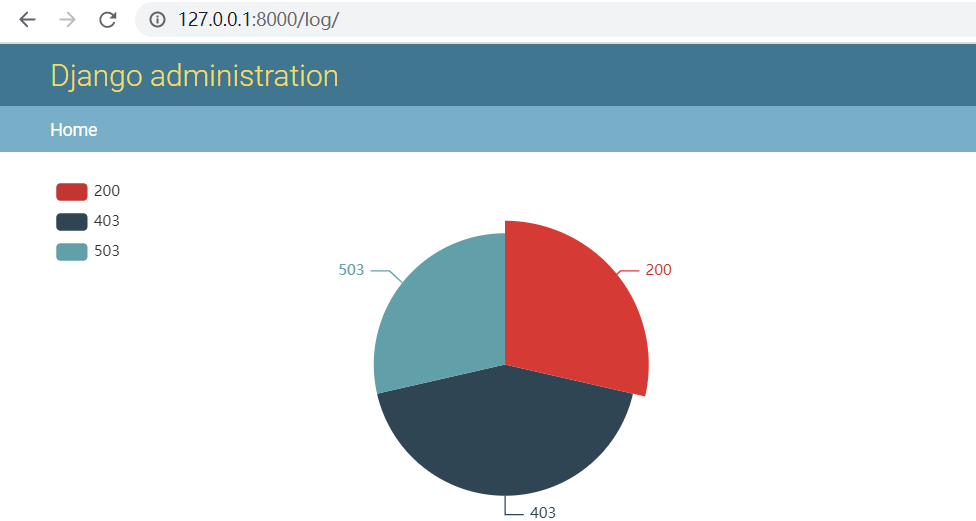
加上框架看效果。
- <link rel="stylesheet" href="https://cdn.staticfile.org/twitter-bootstrap/3.3.7/css/bootstrap.min.css">
- <div class="panel panel-primary" style="width: 60%;height: 50%">
- <div class="panel-heading">
- <h3 class="panel-title">网站访问状态统计</h3>
- </div>
- <div class="panel-body">
- 这是一个基本的面板
- </div>
- </div>
来,搞事
- <link rel="stylesheet" href="https://www.blib.cn/cdn/bootstrap3.css">
- <div class="panel panel-primary" style="width: 40%;height: 30%">
- <div class="panel-heading">
- <h3 class="panel-title">网站访问状态统计</h3>
- </div>
- <div class="panel-body">
- <div id="main" style="width:100%; height: 300px"></div>
- </div>
- </div>
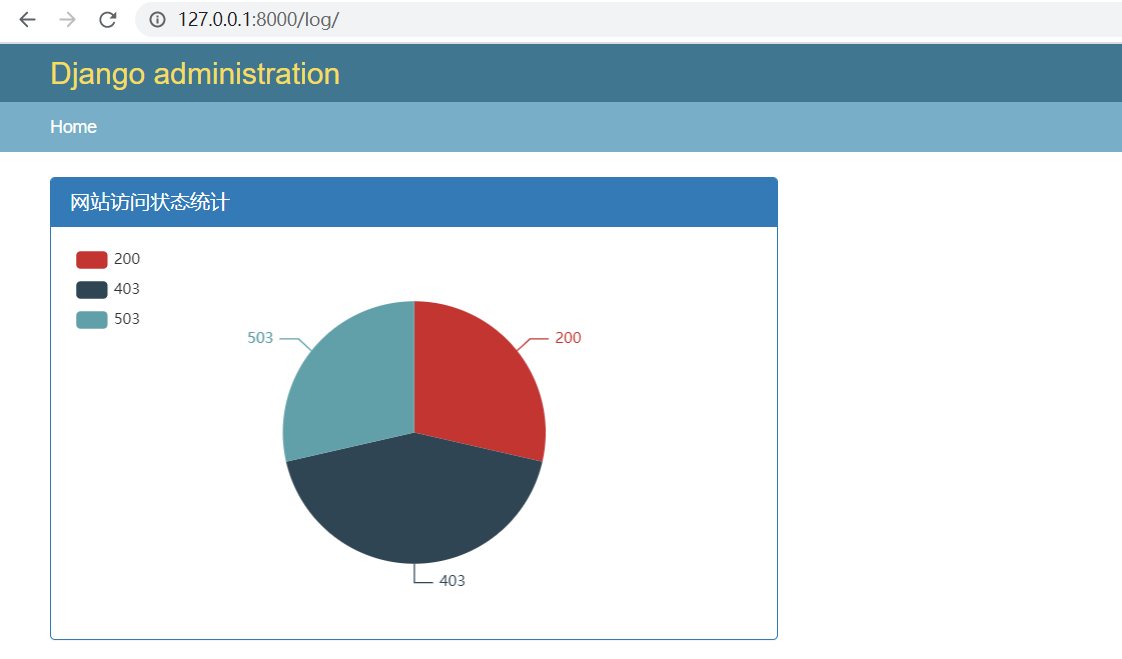
网站访问设备统计(柱状图)
统计设备的类型,例如Windows linux 等,这里我们接着上面的做吧,先来改布局。
- {% block content %}
-
- <link rel="stylesheet" href="https://www.blib.cn/cdn/bootstrap3.css">
- <div class="panel panel-primary" style="width: 40%;height: 30%;float: left">
- <div class="panel-heading">
- <h3 class="panel-title">网站访问状态统计</h3>
- </div>
- <div class="panel-body">
- <div id="main" style="width:100%; height: 300px"></div>
- </div>
- </div>
- <div class="panel panel-primary" style="width: 58%;height: 30%; float: right">
- <div class="panel-heading">
- <h3 class="panel-title">网站设备类型统计</h3>
- </div>
- <div class="panel-body">
- <div id="main1" style="width:100%; height: 300px"></div>
- </div>
- </div>

完整代码如下,就是拼接起来就行,没什么技术含量。
- {% extends "admin/base_site.html" %}
- {% load i18n static %}
- {% load static %}
-
- {% block content %}
- <link rel="stylesheet" href="https://www.blib.cn/cdn/bootstrap3.css">
- <div class="panel panel-primary" style="width: 40%;height: 30%;float: left">
- <div class="panel-heading">
- <h3 class="panel-title">网站访问状态统计</h3>
- </div>
- <div class="panel-body">
- <div id="main" style="width:100%; height: 300px"></div>
- </div>
- </div>
- <div class="panel panel-primary" style="width: 58%;height: 30%; float: right">
- <div class="panel-heading">
- <h3 class="panel-title">网站设备类型统计</h3>
- </div>
- <div class="panel-body">
- <div id="main1" style="width:100%; height: 300px"></div>
- </div>
- </div>
-
- <script src="https://www.blib.cn/cdn/echarts.js" type="text/javascript"></script>
- <script src="https://www.blib.cn/cdn/jquery.js" type="text/javascript"></script>
- <script type="text/javascript" charset="UTF-8">
- var kv = new Array();
- kv = {{ data | safe }}
- var test = new Array();
- for(var logkey in kv){
- test.push( {value:kv[logkey], name:logkey} )
- }
- var display = function(){
- var main = echarts.init(document.getElementById("main"));
- var option = {
- legend: {
- orient: 'vertical',
- left: 'left',
- },
- series: [
- {
- type: 'pie',
- radius: '70%',
- center: ['50%', '50%'],
- detail: {formatter:'{value}'},
- data: test
- }
- ]
- };
- main.setOption(option,true);
- };
- display();
- </script>
-
- <script type="text/javascript" charset="UTF-8">
- var display = function() {
- var main1 = echarts.init(document.getElementById("main1"));
- var option = {
- xAxis: {
- type: 'category',
- data: ['Mon', 'Tue', 'Wed', 'Thu', 'Fri', 'Sat', 'Sun']
- },
- yAxis: {
- type: 'value'
- },
- series: [{
- data: [120, 200, 150, 80, 70, 110, 130],
- type: 'bar'
- }]
- };
- main1.setOption(option,true);
- };
- display();
- </script>
- {% endblock %}

- import os,sys
-
- def Count_Flag_And_Type(file):
- list = []
- flag = {}
- with open(file) as f:
- contexts = f.readlines()
- for line in contexts:
- list.append( line.split()[12].replace("(",""))
- list_num = set(list)
- for item in list_num:
- num = list.count(item)
- flag[item] = num
- return flag
-
- if __name__ == "__main__":
- a = Count_Flag_And_Type("c://access.log")
- print(a)
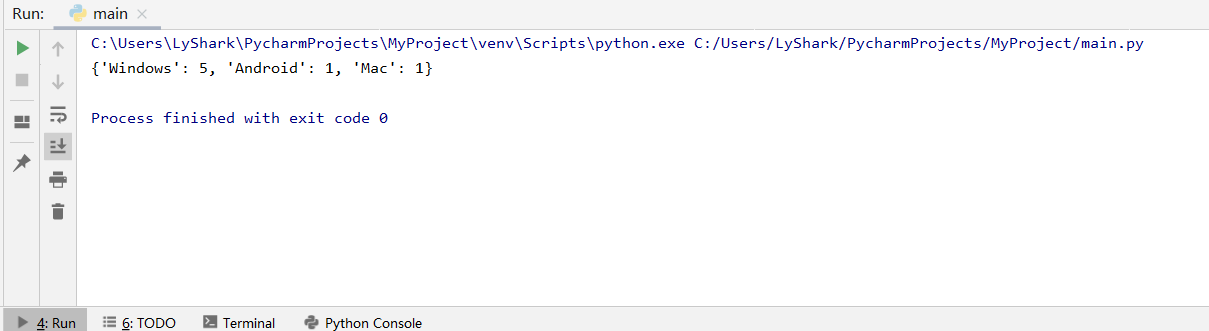
最终代码如下,前端第二个拼接位置需要注意。
- {% extends "admin/base_site.html" %}
- {% load i18n static %}
- {% load static %}
-
- {% block content %}
-
- <link rel="stylesheet" href="https://cdn.lyshark.com/cdn/bootstrap3.css">
- <div class="panel panel-primary" style="width: 40%;height: 30%;float: left">
- <div class="panel-heading">
- <h3 class="panel-title">网站访问状态统计</h3>
- </div>
- <div class="panel-body">
- <div id="main" style="width:100%; height: 300px"></div>
- </div>
- </div>
- <div class="panel panel-primary" style="width: 58%;height: 30%; float: right">
- <div class="panel-heading">
- <h3 class="panel-title">网站设备类型统计</h3>
- </div>
- <div class="panel-body">
- <div id="main1" style="width:100%; height: 300px"></div>
- </div>
- </div>
-
- <script src="https://cdn.lyshark.com/cdn/echarts.js" type="text/javascript"></script>
- <script src="https://cdn.lyshark.com/cdn/jquery.js" type="text/javascript"></script>
- <script type="text/javascript" charset="UTF-8">
- var kv = new Array();
- kv = {{ data | safe }}
- var test = new Array();
- for(var logkey in kv){
- test.push( {value:kv[logkey], name:logkey} )
- }
- var display = function(){
- var main = echarts.init(document.getElementById("main"));
- var option = {
- legend: {
- orient: 'vertical',
- left: 'left',
- },
- series: [
- {
- type: 'pie',
- radius: '70%',
- center: ['50%', '50%'],
- detail: {formatter:'{value}'},
- data: test
- }
- ]
- };
- main.setOption(option,true);
- };
- display();
- </script>
-
- <script type="text/javascript" charset="UTF-8">
- var kv = new Array();
- kv = {{ data1 | safe }}
- var keys = new Array();
- var values = new Array();
- for(var logkey in kv){
- keys.push(logkey);
- values.push(kv[logkey]);
- }
- console.log(keys,values);
-
- var display = function() {
- var main1 = echarts.init(document.getElementById("main1"));
- var option = {
- xAxis: {
- type: 'category',
- data: keys
- },
- yAxis: {
- type: 'value'
- },
- series: [{
- data: values,
- type: 'bar'
- }]
- };
- main1.setOption(option,true);
- };
- display();
- </script>
- {% endblock %}
后端处理日志并返回结果。
- from django.shortcuts import render
- import json
-
- def Count_Flag_And_Flow(file):
- list = []
- flag = {}
- with open(file) as f:
- contexts = f.readlines()
- for line in contexts:
- it = line.split()[8]
- list.append(it)
- list_num = set(list)
- for item in list_num:
- num = list.count(item)
- flag[item] = num
- return flag
-
- def Count_Flag_And_Type(file):
- list = []
- flag = {}
- with open(file) as f:
- contexts = f.readlines()
- for line in contexts:
- list.append( line.split()[12].replace("(",""))
- list_num = set(list)
- for item in list_num:
- num = list.count(item)
- flag[item] = num
- return flag
-
- def index(request):
- Address = Count_Flag_And_Flow("c://access.log")
- print(Address)
- Types = Count_Flag_And_Type("c://access.log")
- print(Types)
- return render(request,"index.html",{"data":json.dumps(Address),"data1":json.dumps(Types)})
-
- def mob(request):
- return render(request,"mob.html")

经过测试上面的代码有一定的局限性,比如下面的这两条代码,会出现异常。
::1 - - [15/Jan/2020:04:43:40 -0500] "OPTIONS * "
192.168.1.2 - - [15/Jan/2020:04:37:09 -0500] "-" 408 - "-" "-"
日志统计时,应该避免出现这种无效行,该怎么做,我就不说了,正则!!
单位时间访客(访客位置)
先来几个API查询地址。
http://ip.ws.126.net/ipquery?ip=192.168.1.100
- import os,sys
- import urllib.request
-
- def counts(file):
- Addr = []
- with open(file) as f:
- contexts = f.readlines()
- for line in contexts:
- lt = line.split()[0]
- if lt !="::1" and lt !="127.0.0.1":
- Addr.append(lt)
- return set(Addr)
-
- if __name__ == "__main__":
- ret = counts("C://access.log")
- for item in ret:
- url = "http://ip.ws.126.net/ipquery?ip={}".format(item)
- ret = urllib.request.urlopen(url)
- print(ret.read().decode('gbk'))
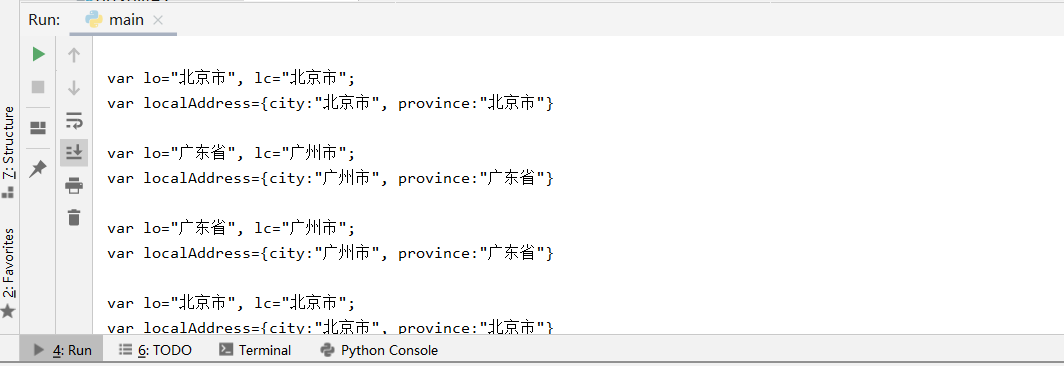
- if __name__ == "__main__":
- ret = counts("C://access.log")
- for item in ret:
- url = "http://ip.ws.126.net/ipquery?ip={}".format(item)
- ret = urllib.request.urlopen(url).read().decode('gbk')
- City = ret.split()[5].replace('province:"', '').replace('"}', "")
- print("IP:{} -----> 城市:{}".format(item,City))